Animácie môžu posunúť tvoje prezentácie na novú úroveň. Namiesto spoľahnutia sa na statický text dodá atraktívna animácia tvojmu publiku nielen vizuálnu príťažlivosť, ale môže aj efektívne podporiť kľúčové posolstvá tvojej prezentácie. V tomto článku sa naučíš, ako môžeš textové animácie v PowerPointe farebne zvýrazniť a zároveň integrovať pekný vizuálny efekt.
Najdôležitejšie zistenia
- Môžeš nastaviť textové animácie v PowerPointe tak, aby sa farba textu zmenila po animácii.
- Úmyselnou kombináciou animácií a zmien farieb môžeš ešte viac upútať pozornosť svojho publika.
- Tieto efekty sa dajú jednoducho realizovať v možnostiach efektov PowerPointu.
Sprievodca krok za krokom
Aby si mohol farebne zvýrazniť svoje textové animácie, postupuj nasledovne:
1. Aplikácia animácií v PowerPointe
Najprv sa naučíš, ako pridať animácie v PowerPointe tým, že necháš text prichádzať po písmenách alebo vetách. To je kľúčové na prebudenie záujmu tvojich divákov. Vyber si požadovaný text a pridaj animáciu na požadované miesto.
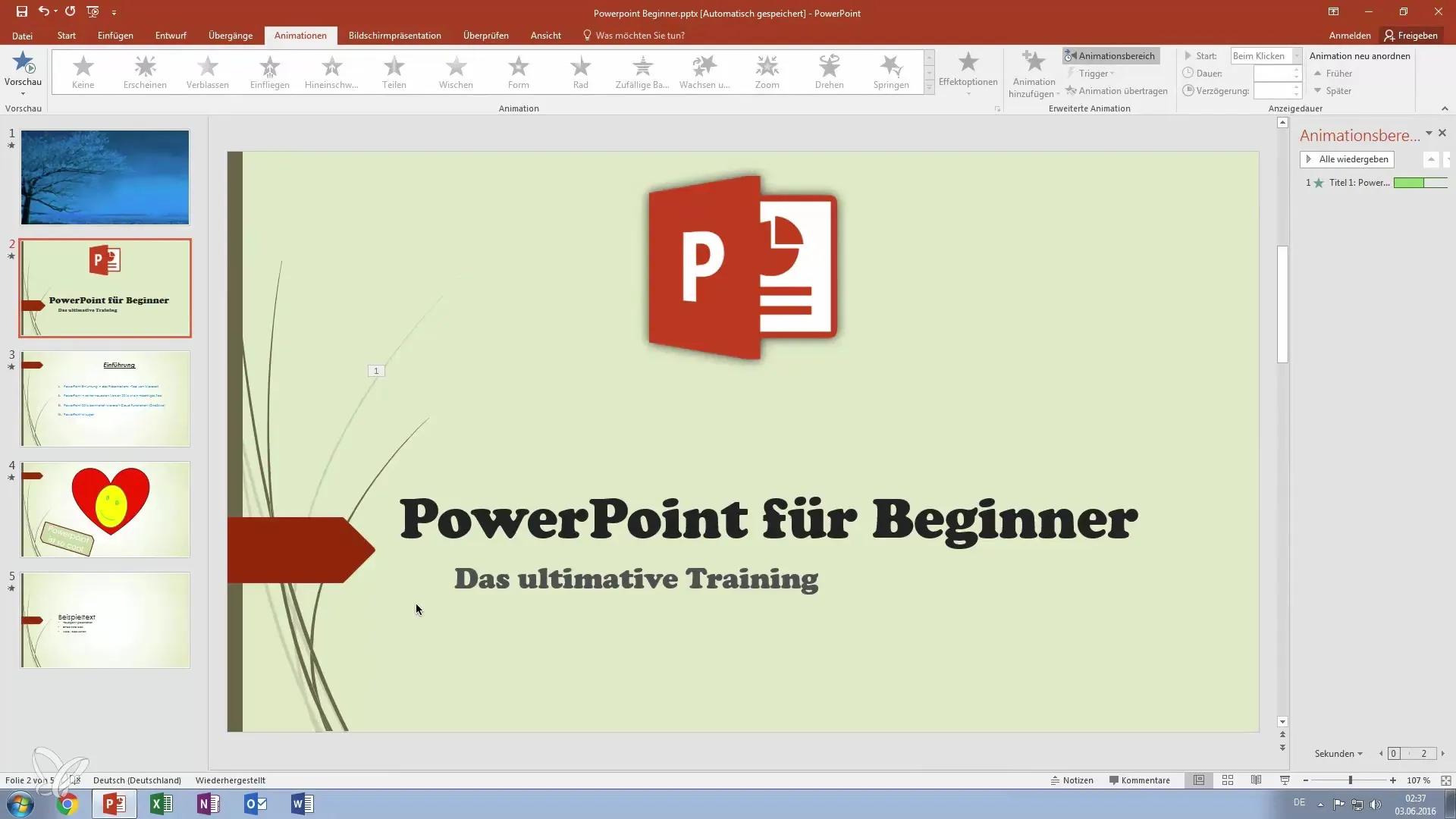
2. Úprava nastavení efektov
Klikni v menu na kartu „Animácie“ a prejdite na „Možnosti efektu“. Tu usporiadaš možnosti pre animáciu. Dôležité je, aby si aspoň raz prehral animáciu, aby si videl, ako vyzerá. To uľahčí pochopenie nasledujúcich krokov.
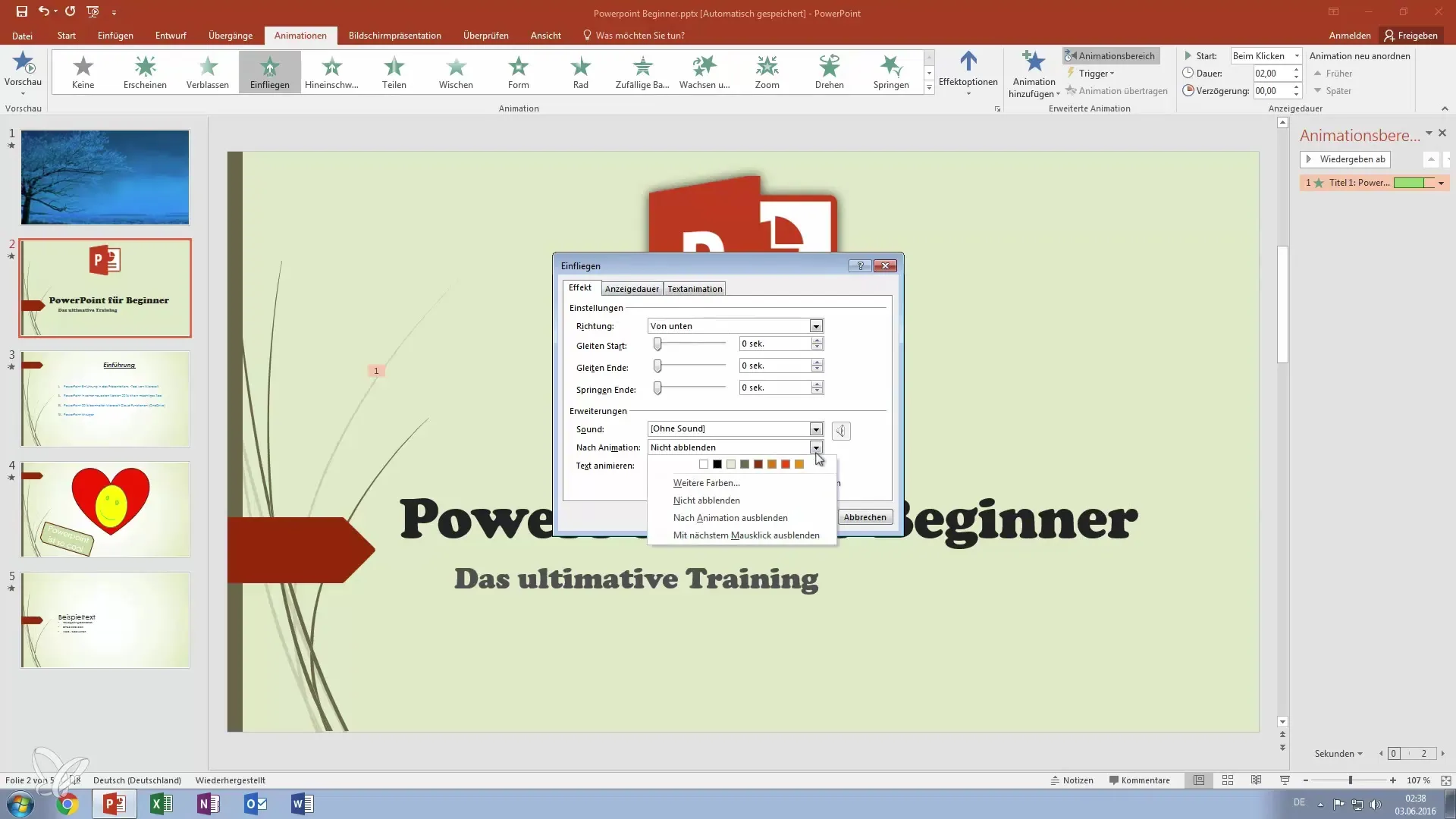
3. Pridanie dodatočnej animácie
Teraz prichádza rozhodujúci krok: pridáme dodatočnú animáciu, ktorá zmení farbu textu. Znova klikni na „Možnosti efektu“ a vyber možnosť zmeny sekvencie animácií. To ti dá flexibilitu aplikovať po prvej animácii novú farbu pre tvoj text.
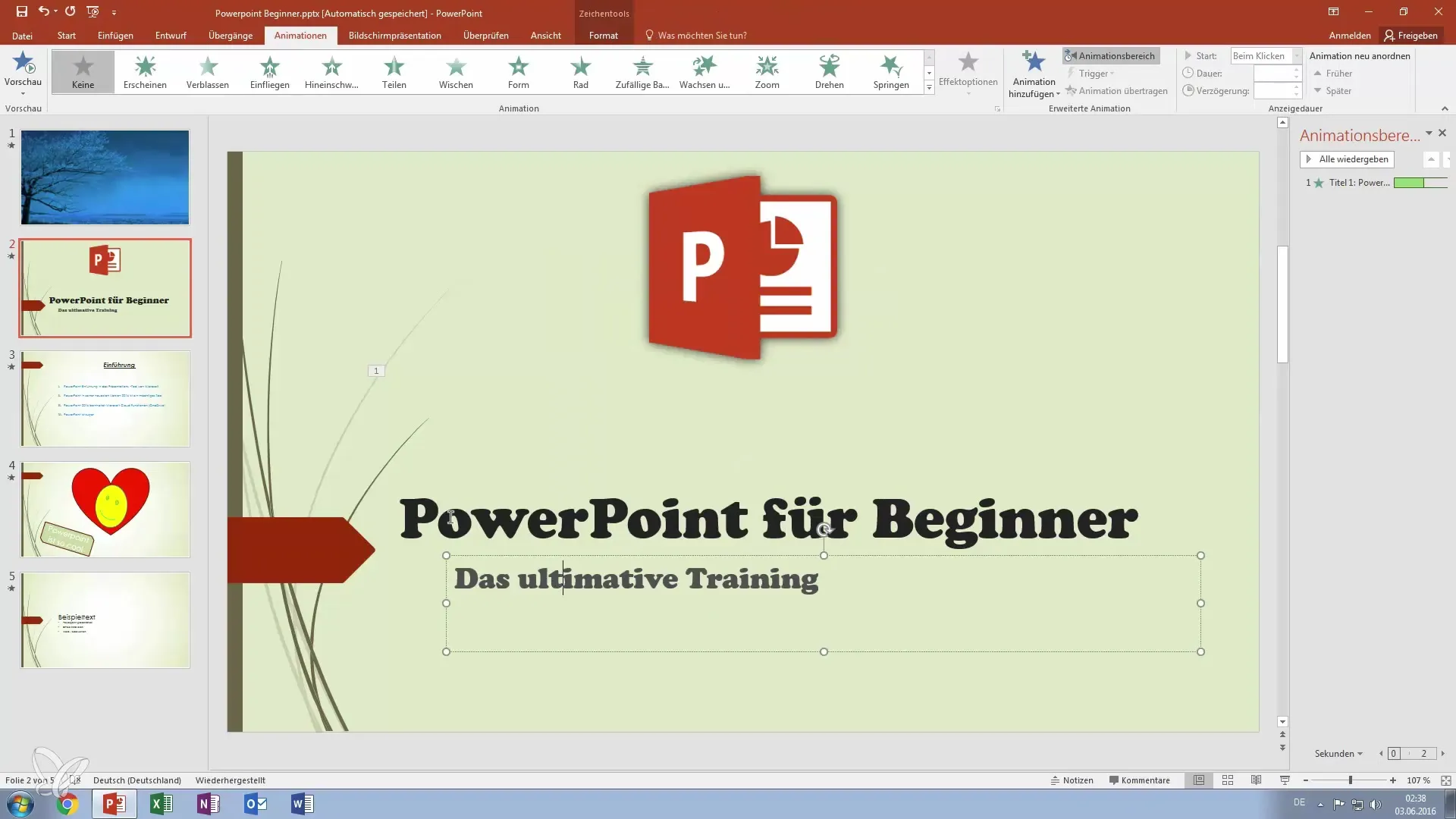
4. Výber farby
Vyber farbu, ktorá má byť viditeľná po animácii. Napríklad môžeš zmeniť farbu textu na červenú. Prejdi k farebnému menu a zvoľ šablónu pre požadovanú farbu. Dbaj na to, aby vybraná farba dobre ladila s tvojím pozadím. Potom klikni na „OK“.
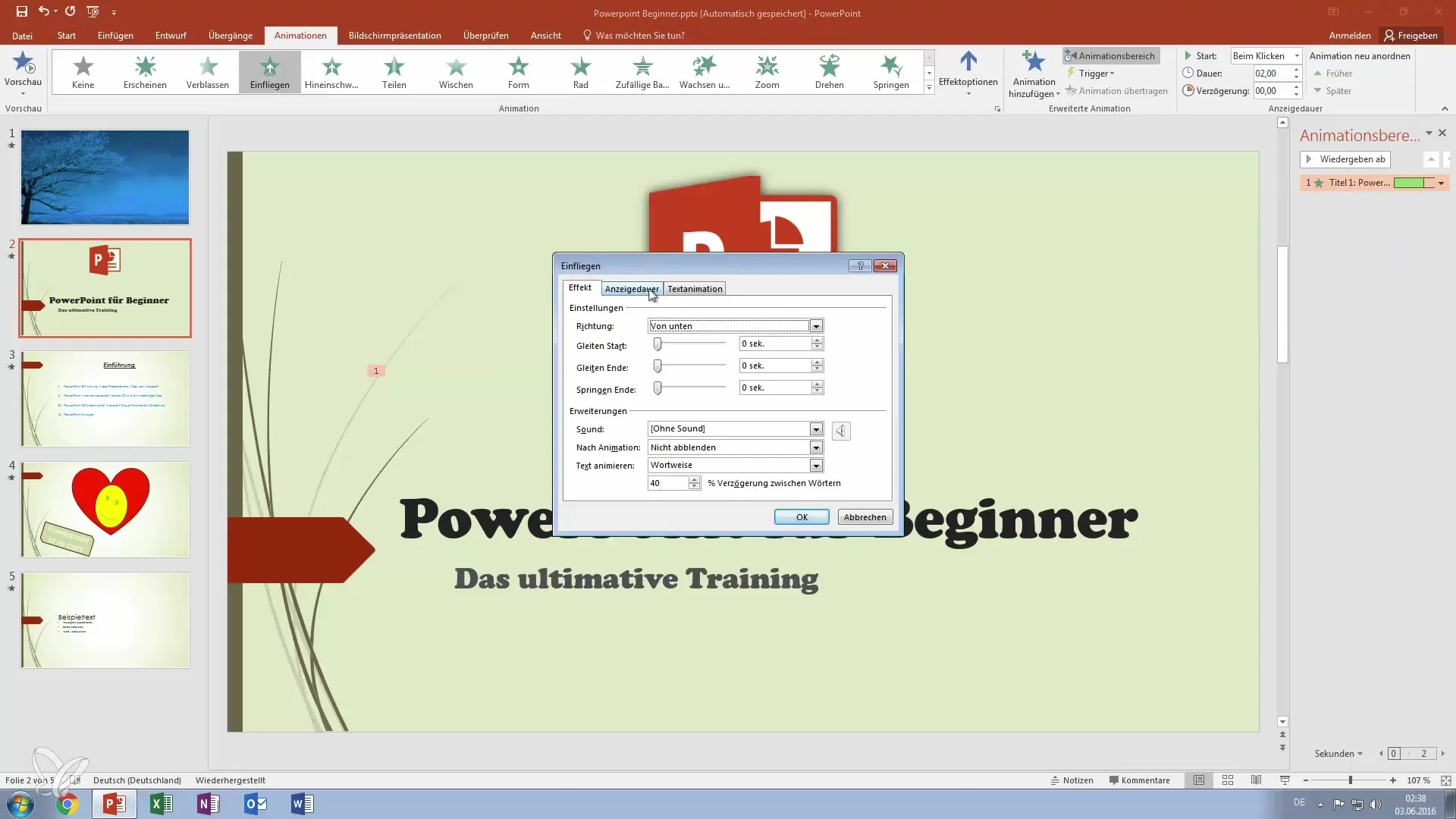
5. Druhý príklad: Farebné úpravy titulkov
Aby si ďalej demonštroval svoje zručnosti, vezmi si titulok a zopakuj proces. Vyber titulok, prejdite na „Možnosti efektu“ a nastav oranžovú dodatočnú animáciu. Môžeš nasledovať rovnaký proces ako predtým a vybrať si požadované farby.
6. Náhľad animácií
Teraz, keď si nastavil svoje animácie, je čas na náhľad. Môžeš začať prezentáciu, aby si sledoval, ako sa texty najprv objavia a potom zmenia farby. Tento náhľad ti pomôže zabezpečiť, že všetko vyzerá tak, ako si predstavuješ.

7. Doladenie animácií
Aby si dosiahol konečný dojem, urob posledné úpravy. Skontroluj čas trvania animácií a oneskorenie, aby si zabezpečil, že všetky efekty plynulo prechádzajú do seba. Ladeniu týchto parametrov môže výrazne zlepšiť celkový dojem tvojej prezentácie.
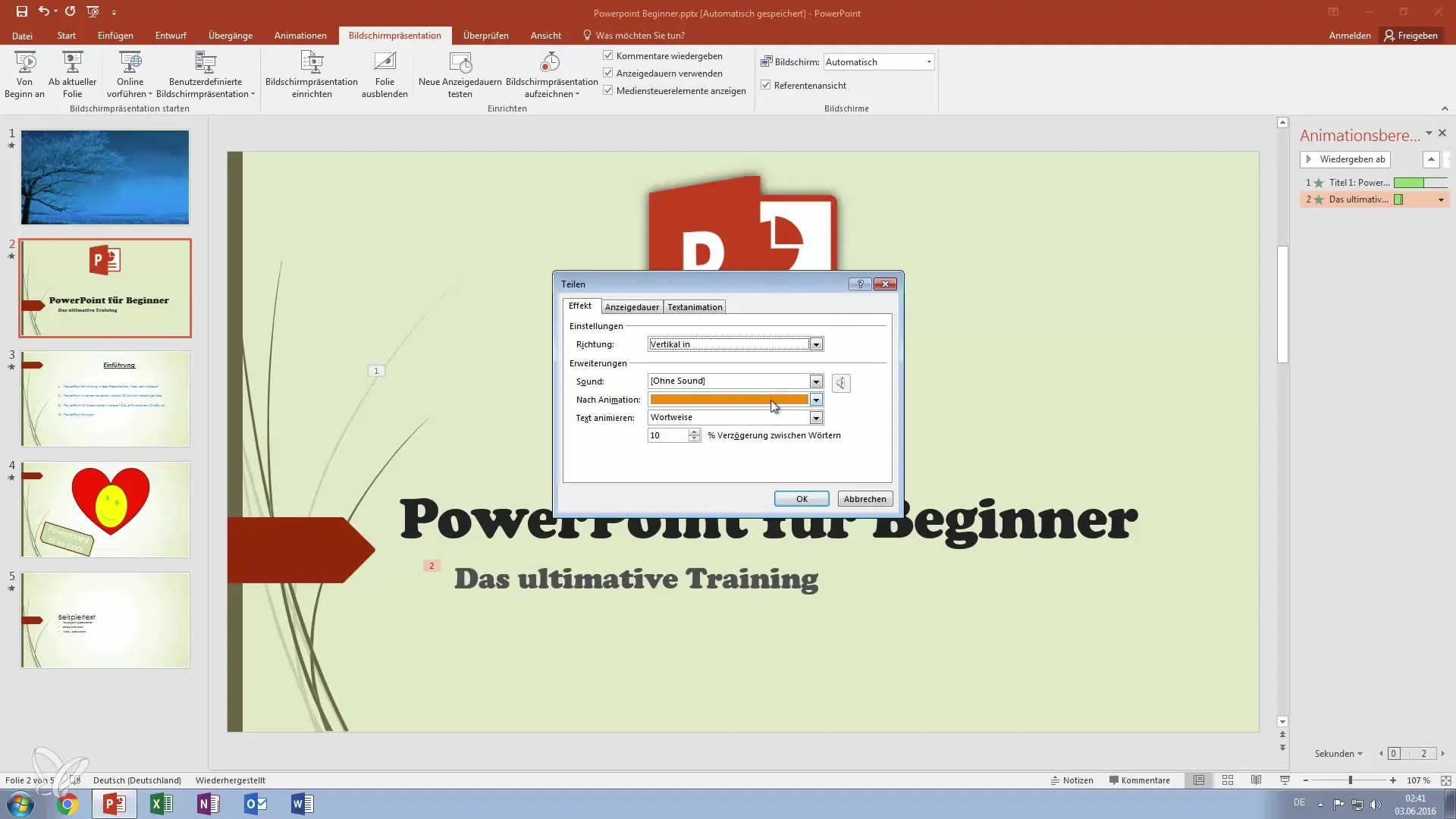
Zhrnutie – Lepšie v PowerPointe: Farebné zvýraznenie textu s animáciami
Farebné textové animácie v PowerPointe sú vynikajúcim nástrojom na oživenie a zaujatie tvojej prezentácie. S jednoduchými krokmi môžeš upútať pozornosť svojho publika a prezentovať komplexné informácie zábavným spôsobom. Nezabudni si vyskúšať rôzne farby a animácie, aby si našiel svoj vlastný štýl.
Často kladené otázky
Akým spôsobom pridávam animácie v PowerPointe?Vyber požadovaný text, prejdite na kartu „Animácie“ a pridaj animáciu.
Akým spôsobom mením farbu textovej animácie?Prejdi na „Možnosti efektu“ a vyber farbu, ktorú chceš vidieť po animácii.
Čo robiť, ak animácie nefungujú?Skontroluj, či sú animácie správne nastavené a aktivované, a znova spusti prezentáciu.
Môžem použiť viacero farieb pre rôzne časti textu?Áno, môžeš pre každý textový úsek nastaviť individuálne farby a animácie.


